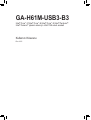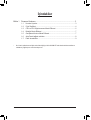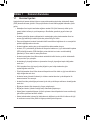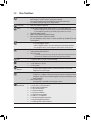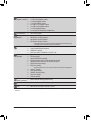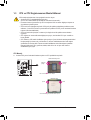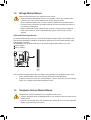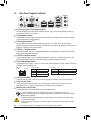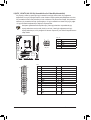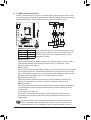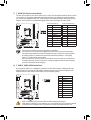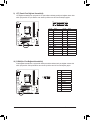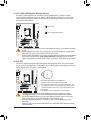GA-H61M-USB3-B3
Intel® Core™ i7/Intel® Core™ i5/Intel® Core™ i3/Intel® Pentium®/
Intel® Celeron® işlemci ailesi için LGA1155 soket anakart
Kullanıcı Kılavuzu
Rev. 1001

- 2 -
İçindekiler
Bölüm 1 Donanım Kurulumu ........................................................................................3
1-1 Kurulum Uyarıları ............................................................................................. 3
1-2 Ürün Özellikleri ................................................................................................. 4
1-3 CPU ve CPU Soğutucusunun Monte Edilmesi ................................................. 6
1-4 Belleğin Monte Edilmesi ................................................................................... 7
1-5 Genişletme Kartının Monte Edilmesi ................................................................ 7
1-6 Arka Panel bağlantı noktaları ........................................................................... 8
1-7 Dahili konnektörler ........................................................................................... 9
* Bu ürünün kullanılmasına ilişkin daha fazla bilgi için, lütfen GIGABYTE web sitesinde bulunan kullanıcı
elkitabının (İngilizce) tam sürümüne başvurun.

- 3 -Donanım Kurulumu
1-1 KurulumUyarıları
Anakartta birçok hassas elektronik devre ve parça bulunmakta olup bunlar elektrostatik deşarj
(ESD) durumunda hasar görebilir. Dolayısıyla kurulum öncesi lütfen aşağıdaki talimatları yerine
getirin:
Montajdan önce bayiniz tarafından sağlanan anakart S/N (Seri Numarası) etiketi ya da •
garanti etiketini sökmeyin ya da koparmayın. Bu etiketler garantinin geçerli olması için
gereklidir.
Anakart ya da diğer donanım bileşenlerinin montajından ya da çıkarılmasından önce her •
zaman güç kablosu şini elektrik prizinden çekerek AC gücü kesin.
Donanım bileşenlerini anakart üzerindeki dahili konnektörlere bağlarken sıkı ve emniyetli bir •
şekilde bağladığınızdan emin olun.
Anakartı tutarken metal uçlara ya da konnektörlere dokunmaktan kaçının. •
Anakart, CPU ya da bellek gibi elektronik bileşenleri tutarken en iyi yol elektrostatik boşalma •
(ESD) bilekliği takmaktır. ESD bilekliğiniz yoksa ellerinizi kuru tutun ve statik elektriği
gidermek için önce metal bir nesneye dokunun.
Anakart montajından önce lütfen anakartı antistatik bir altlık üzerine ya da bir elektrostatik •
koruyucu kutu içine yerleştirin.
Anakarttan güç kaynağı kablosunu çıkarmadan önce güç kaynağının kapalı olduğundan •
emin olun.
Gücü açmadan önce güç kaynağı voltaj değerinin yerel voltaj standardına göre •
ayarlandığından emin olun.
Ürünü kullanmadan önce lütfen donanım bileşenlerine ait tüm kablo ve güç konnektörlerinin •
bağlı olduğundan emin olun.
Anakartın hasar görmesini önlemek için vidaların anakart devreleri ya da bileşenleri ile •
temas etmesine izin vermeyin.
Anakart üzerinde ya da bilgisayar kasası içinde vida ya da bileşen artıklarının olmadığından •
emin olun.
Bilgisayar sistemini düz olmayan bir yüzeye yerleştirmeyin. •
Bilgisayar sistemini yüksek sıcaklığa sahip ortamlarda çalıştırmayın. •
Montaj işlemi sırasında bilgisayar gücünün açılması sistem bileşenlerine hasar verebileceği •
gibi kullanıcıya ziksel zarar da verebilir.
Montaj adımlarından herhangi biri hakkında emin değilseniz ya da ürünün kullanımı ile ilgili •
bir sorununuz varsa, lütfen yetkili bir bilgisayar teknisyenine başvurun.
Bölüm1 DonanımKurulumu

- 4 - Donanım Kurulumu
1-2 ÜrünÖzellikleri
CPU LGA1155 Soket Yapıda, Intel ® Core™ i7, Intel® Core™ i5, Intel® Core™ i3,
Intel® Pentium® ve Intel® Celeron® serisi işlemci desteği
(En son CPU destek listesi için GIGABYTE web sitesini ziyaret edin.)
L3 Önbellek, işlemciye bağlı olarak değişmektedir
Yonga Seti Intel ® H61 Express Yonga Seti
Bellek 16 GB sistem belleğine kadar destek veren 2 x 1,5V DDR3 DIMM yuva
Windows 32-bit işletim sistemi sınırlaması nedeniyle 4 GB’tan büyük ziksel bellek *
monte edildiğinde gösterilen gerçek bellek değeri 4 GB’tan az olacaktır.
Çift kanallı bellek mimarisi
DDR3 1333/1066/800 MHz bellek desteği
ECC olmayan hafıza modülleri için destek
(En son desteklenen hafıza hızları ve hafıza modüller için GIGABYTE'ın web
sitesine gidiniz.)
Yerleşik Grakler Yonga setine entegre:
- 1 x D-Sub bağlantı noktası
- 1 xDVI-D bağlantı noktası, en fazla 1920x1200 çözünürlüğü destekler
DVI-D bağlantı noktası çevirici adaptörle D-Sub konnektör olarak çalışmaz.*
Ses Realtek ALC889 codec (kodlayıcı/kod çözücü)
Yüksek Çözünürlükte (HD) Ses
2/4/5.1/7.1-kanal
7.1 kanal sesini yapılandırmak için için bir HD ön panel ses modülü kullanmanız ve *
çok kanallı ses özelliğini ses sürücüsünden etkinleştirmeniz gereklidir.
LAN 1 x Atheros AR8151 yonga (10/100/1000 Mbit)
Arttırma Yuvaları 1 x PCI Express x16 yuvası, x16’da çalışıyor (PCIEX16)
1 x PCI Express x1 yuvası
2 x PCI yuvaları
Depolama
Arayüzü
Yonga Seti:
- 4 x SATA 3Gb/s Bağlantı noktası, 4 adet SATA 3Gb/s sürücüsünün
bağlanmasına olanak sağlar
USB Yonga Seti:
- 8 USB 2.0/1.1 bağlantı noktasına kadar (Arka panelde 4, anakart üzerinde
4 bağlantı noktası. Kart üzerindeki bağlantı noktalarını kullanabilmek için
kablo gereklidir.)
Etron EJ168 yonga:
- Arka panelde 2 adet USB 3.0/2.0 bağlantı noktası
Dahili
konnektörler
1 x 24-pin ATX ana güç konnektörü
1 x 4-pin ATX 12V güç konnektörü
4 x SATA 3Gb/s konnektörleri
1 x CPU fan konnektörü
1 x sistemi fan başlığı
1 x Ön panel konnektörü
1 x Ön panel ses konnektörü
2 x USB 2.0/1.1 konektörleri
1 x Paralel Port Bağlantı konnektörü
1 x Seri Port Bağlantı konnektörü
1 x CMOS Ayarları sıfırlama atlatıcısı

- 5 -Donanım Kurulumu
Arka Panel
bağlantı noktaları
1 x PS/2 klavye bağlantı noktası
1 x PS/2 fare bağlantı noktası
1 x D-Sub bağlantı noktası
1 x DVI-D bağlantı noktası
4 x USB 2.0/1.1 bağlantı noktası
2 x USB 3.0/2.0 bağlantı noktası
1 x RJ-45 bağlantı noktası
3 x ses jakı(Hat Girişi/Hat Çıkışı/Mikrofon)
I/O Denetleyici iTE IT8728 yongası
Donanım
Monitörü
Sistem voltajı algılama
CPU/Sistem sıcaklığı algılama
CPU/Sistem fan hızı algılama
CPU/Sistem fan hızı kontrolü
İşlemci/Sistem fan hızı denetim işlevinin desteklenip desteklenmeyeceği, *
kuracağınız İşlemci/Sistem soğutucusuna bağlıdır.
BIOS 2 x 32 Mbit Flash
Lisanslı AWARD BIOS kullanımı
DualBIOS ™ desteği
PnP 1.0a, DMI 2.0, SM BIOS 2.4, ACPI 1.0b
Benzersiz
Özellikler
@BIOS desteği
Q-Flash desteği
Xpress BIOS Rescue desteği
Download Center (Sürücü İndirme Merkezi) Desteği
XpressInstall (Tek tuşla sürücü yükleme) Desteği
Xpress Recovery2 desteği
EasyTune desteği
EasyTune yazılımında, mevcut işlevler anakart modeline göre değişebilir.*
Smart 6 ™ desteği
Auto Green desteği
ON/OFF Charge desteği
Cloud OC desteği
Q-Share desteği
Donanımla
Gelen Yazılımlar Norton Internet Security (OEM sürümü)
İşletim Sistemi Microsoft ® Windows 7/Vista/XP desteği
Yapı Micro ATX Form Factor; 24,4cm x 20,5cm
* GIGABYTE ürün teknik özelliklerinde ve ürün ile ilgili bilgilerde önceden haber vermeden değişiklik yapma hakkını
saklı tutar.

- 6 - Donanım Kurulumu
1-3 CPUveCPUSoğutucusununMonteEdilmesi
CPUMontajı
A. Anakart CPU yuvası üzerindeki hizalama tuşlarını ve CPU çentiklerini tespit edin.
ÇentikÇentik
LGA1155 CPU
LGA1155 CPU yuvası
CPU Yuvasının Bir No’lu Pin Köşesi
CPU üzerinde Üçgen Şeklindeki Pin Bir İşareti
CPU montajına başlamadan önce aşağıdaki hususları okuyun:
Anakartın CPU’yu desteklediğinden emin olun. •
(En son CPU destek listesi için GIGABYTE web sitesini ziyaret edin.)
Donanımın hasara uğramaması için CPU montajından önce her zaman bilgisayarı kapatın ve •
güç kablosunu prizden çıkarın.
CPU'nun bir no'lu bacağını tespit edin. CPU yanlış bir şekilde yerleştirilmeye kalkılırsa monte •
edilemez. (Ya da CPU’nun her iki yanında bulunan çentikleri ve CPU yuvası üzerindeki hizalama
tuşlarını konumlandırabilirsiniz.)
CPU’nun üstte kalan yüzeyine ısı aktarımı için düzgün olmalı bir şekilde macun tabakası •
uygulayın.
CPU soğutucusu monte edilmeden bilgisayarı açmayın, aksi takdirde CPU aşırı ısınabilir ve •
hasar görebilir.
CPU frekansını CPU teknik özelliklerine göre ayarlayın. Çevre birimlerin standart gereksinimleri •
ile eşleşmediği için sistem veri yolu frekansının, donanım özelliklerinden daha fazla değere
ayarlanmaması tavsiye edilir. Frekansı standart özelliklerden daha fazla değere ayarlamak
isterseniz lütfen bunu CPU, grak kart, bellek, sabit sürücü vb. de içine alan donanım
özelliklerinize göre yapın.
Hizalama
Çentiği
Hizalama
Çentiği

- 7 -Donanım Kurulumu
ÇiftKanallıBellekYapılandırması
Bu anakart iki DDR3 bellek yuvası sunar ve Çift Kanallı Teknolojiyi destekler. Bellek monte edildikten sonra
BIOS otomatik olarak belleğin özelliklerini ve kapasitesini algılayacaktır. İki kanallı bellek teknolojisi, bellek
bant genişliğini iki kat arttırır.
İki DDR3 bellek yuvası iki kanala bölünmüştür ve her kanalda aşağıdaki gibi bir bellek yuvası vardır:
Kanal 0: DDR3_1
Kanal 1: DDR3_2
1-4 BelleğinMonteEdilmesi
Bellek montajına başlamadan önce aşağıdaki hususları okuyun:
Anakartın belleği desteklediğinden emin olun. Aynı kapasite ve hızda, aynı yongalara sahip; •
mümkünse aynı marka ve model belleklerinin bir arada kullanılması önerilir.
(En son desteklenen hafıza hızları ve hafıza modüller için GIGABYTE'ın web sitesine gidiniz.)
Donanımın hasara uğramaması için bellek montajından önce her zaman bilgisayarı kapatın ve •
güç kablosunu prizden çıkarın.
Bellek modülleri hatalı montajı önlemek için özel ve kullanımı kolay bir tasarıma sahiptir. Bir •
bellek modülü sadece bir yönde monte edilebilir. Belleği yerine oturtamıyorsanız, yönünü
değiştirin.
CPU sınırlamaları nedeniyle Çift Kanallı modda bellek montajı yapmadan önce aşağıdaki hususları okuyun.
1. Sadece bir DDR3 bellek modülü monte edilmişse Çift Kanallı mod etkinleştirilemez.
2. İki bellek modüllü Çift Kanallı mod etkinleştirildiğinde, optimum performans için aynı kapasite,
marka, hız ve yongalara sahip bellekler kullanılması önerilir.
1-5 GenişletmeKartınınMonteEdilmesi
Genişletme kartı montajına başlamadan önce aşağıdaki hususları okuyun:
Anakartın genişletme kartını desteklediğinden emin olun. Genişletme kartınızla gelen kılavuzu •
dikkatle okuyun.
Donanımın hasara uğramaması için genişletme kartı montajından önce her zaman bilgisayarı •
kapatın ve güç kablosunu prizden çıkarın.
DDR3_1
DDR3_2

- 8 - Donanım Kurulumu
1-6 ArkaPanelbağlantınoktaları
PS/2KlavyevePS/2Farebağlantınoktası
PS/2 fare bağlamak için üstte bulunan bağlantı noktasını (yeşil), PS/2 klavye bağlamak için altta yer
alan bağlantı noktasını (mor) kullanın.
D-Subbağlantınoktası
D-Sub bağlantı noktası 15-pin D-Sub konnektörünü destekler. Bu bağlantı noktası için D-Sub bağlantı
noktası destekleyen bir monitör kullanın.
DVI-Dbağlantınoktası(Not)
DVI-D bağlantı noktası DVI-D teknik özelliklerine uygundur ve en fazla 1920x1200 çözünürlüğü
destekler (desteklenen gerçek çözünürlükler kullanılan monitöre bağlıdır). Bu bağlantı noktası için DVI-D
bağlantısını destekleyen bir monitör kullanın.
USB2.0/1.1bağlantınoktası
USB bağlantı noktası, USB 2.0/1.1 özelliklerini destekler. Bu portu USB klavye/fare, USB yazıcı, USB ash
bellek vb. gibi USB cihazlar için kullanın.
USB3.0/2.0bağlantınoktası
USB 3.0 bağlantı noktası, USB 3.0 özelliklerini destekler ve USB 2.0/1.1 özellikleri ile uyumludur. Bu
portu USB klavye/fare, USB yazıcı, USB ash bellek vb. gibi USB cihazlar için kullanın.
RJ-45LANbağlantınoktası
Gigabit Ethernet LAN portu 1 Gbps veri hızına kadar İnternet bağlantısı sağlar. Aşağıda LAN portu
LEDlerinin durumları açıklanmıştır.
HatGirişJakı(Mavi)
Varsayılan Hat giriş jakıdır. Optik sürücü, walkman gibi hat giriş cihazları için bu ses jakını kullanın.
HatÇıkışJakı(Yeşil)
Varsayılan hat çıkış jakıdır. Kulaklık ya da 2 kanallı hoparlör için bu ses jakını kullanın. Bu jak ön
hoparlörlerin 4/5.1/7.1-kanal ses yapılandırmasında bağlanması için kullanılabilir.
MikrofonGirişJakı(Pembe)
Varsayılan Mik(rofon) giriş jakıdır. Mikrofonlar bu jaka bağlanmalıdır.
İşlem LED
Bağlantı/
Hız LED
LAN Girişi
Bağlantı/ Hız LED
Durum Açıklama
Turuncu 1 Gbps veri hızı
Yeşil 100 Mbps veri hızı
Kapalı 10 Mbps veri hızı
İşlem LED:
Durum Açıklama
Yanıp Söner Veri iletimi ya da alımı
Kapalı Veri iletimi ya da alımı yok
7.1 kanal ses desteği için bir HD özellikli bir ön panel ses modülü kullanmanız ve ses
sürücüsü ile birlikte yüklenen ses denetim paneli yazılımı aracılığı ile çok kanallı ses özelliğini
etkinleştirmeniz gereklidir.
(Not) DVI-D bağlantı noktası çevirici adaptörle D-Sub konnektör olarak çalışmaz.
Arka panel konnektörüne bağlı kabloyu çıkarırken kabloyu önce cihazınızdan çıkarın, daha •
sonra anakarttan çıkarın.
Kablo, konnektörün içindeyken; kısa devreye neden konnektörü çıkarırken sağa ya da sola •
oynatmayın.

- 9 -Donanım Kurulumu
1-7 Dahilikonnektörler
Harici cihazları bağlamadan önce aşağıdaki hususları okuyun:
Önce cihazlarınızın bağlamak istediğiniz konnektörlerle uyumlu olduğundan emin olun. •
Cihazları bağlamadan önce bilgisayarınızla birlikte kapalı olduklarından emin olun. Cihazların •
hasar görmesini önlemek için güç kablosunu prizden çıkarın.
Cihazı monte ettikten sonra ve bilgisayarı açmadan önce cihaz kablosunun anakart üzerindeki •
konnektöre güvenli bir şekilde bağlı olduğundan emin olun.
3
1
2
6
8
5
12
97
1) ATX_12V
2) ATX
3) CPU_FAN
4) SYS_FAN
5) SATA2_0/1/2/3
6) F_PANEL
7) F_AUDIO
8) F_USB1/F_USB2
9) LPT
10) COMA
11) CLR_CMOS
12) BAT
4
10
11

- 10 -10 - - Donanım Kurulumu
DEBUG
PORT
G.QBOFM
131
2412
ATX
ATX:
1/2)ATX_12V/ATX(2x212VGüçKonnektörüve2x12AnaGüçKonnektörü)
Güç kaynağı, sistem için gerekli gücü güç konnektörü aracılığıyla sisteme iletir. Güç bağlantısını
bağlamadan önce, güç kaynağının kapalı ve tüm cihazların düzgün şekilde yerleştirildiğinden emin olun.
Güç konnektörü hatalı montajı önlemek için özel ve kullanımı kolay bir tasarıma sahiptir. Güç beslemesi
kablosunu güç konnektörüne doğru yönde bağlayın. 12V güç konnektörü asıl olarak CPU’ya güç sağlar.
12V güç konnektörü bağlanmamışsa, bilgisayar açılmayacaktır.
Genişletme gereksinimlerini karşılamak için, yüksek güç tüketimine dayanabilen bir güç
kaynağı kullanılması tavsiye edilir (500W ya da üzeri). Yeterli güç sağlayamayan bir güç
kaynağı kullanılmışsa, sonuç dengesiz bir sistemin oluşmasına ya da sistemin başlamamasına
sebep olabilir.
ATX_12V
42
31
ATX_12V:
Pin No. Tanım
1 GND
2GND
3+12V
4+12V
Pin No. Tanım Pin No. Tanım
1 3,3V 13 3,3V
23,3V 14 -12V
3GND 15 GND
4+5V 16 PS_ON (soft Açik/Kapali)
5GND 17 GND
6+5V 18 GND
7GND 19 GND
8PG 20 -5V
95VSB (yedek +5V) 21 +5V
10 +12V 22 +5V
11 +12V (Sadece 2x12-pin ATX
için)
23 +5V (Sadece 2x12-pin ATX
için)
12 3,3V (Sadece 2x12-pin ATX
için)
24 GND (Sadece 2x12-pin ATX
için)

- 11 -11 - -Donanım Kurulumu
3/4)CPU_FAN/SYS_FAN(FanKonnektörü)
Anakart üzerinde 4-pin'li bir işlemci fan bağlantı konnektörü (CPU_FAN) ve 4-pin'li bir sistem fanı
bağlantı konnektörü (SYS_FAN) vardır. Bu konnektörler, hatalı bağlantı yapmayı önleyici bir tasarıma
sahiptir. Bir fan kablosunu bağlarken, bu kablonun doğru yönde bağlandığına dikkat edin (siyah
konnektör kablosu, toprak kablosudur). Anakart, CPU fan hızı kontrolünü desteklemektedir. Ancak, fan
hızı kontrolü için; kullanılan CPU fanının bu özelliği desteklemesi gerekir. Optimum ısı dağılımı için, kasa
içine bir sistem fanı monte edilmesi tavsiye edilir.
CPU ve sistemin aşırı ısınmasını önlemek için fan kablolarını fan konnektörlerine •
bağladığınızdan emin olun. Aşırı ısınma sonucu CPU zarar görebilir ya da sistem kapanabilir.
Bu fan konnektörleri atlatıcı (jumper) kullanımı için uygun değildir. Konnektörlerin üzerine •
kesinlikle atlatıcı takmayınız.
CPU_FAN:
SYS_FAN:
Pin No. Tanım
1 GND
2+12V / Hız Kontrolü
3Algılama
4Hız Kontrolü
Pin No. Tanım
1 GND
2+12V / Hız Kontrolü
3Algılama
4Yedek
5) SATA2_0/1/2/3(SATA3Gb/sKonektörleri)
SATA konnektörleri SATA 3Gb/s standardına uyar ve SATA 1,5Gb/s standardı ile uyumludur. Her SATA
konnektörü tek bir SATA cihazı destekler.
Lütfen SATA kablosunun L şeklindeki
ucunu SATA sabit sürücünüze bağlayın.
Pin No. Tanım
1 GND
2TXP
3TXN
4GND
5RXN
6RXP
7GND
CPU_FAN
DEBUG
PORT
G.QBOFM
1
SYS_FAN
DEBUG
PORT
G.QBOFM
1
1
7
SATA2_1
SATA2_3
SATA2_0
DEBUG
PORT
G.QBOFM
DEBUG
PORT
G.QBOFM
DEBUG
PORT
G.QBOFM
DEBUG
PORT
G.QBOFM
7
1
SATA2_2

- 12 -12 - - Donanım Kurulumu
6) F_PANEL(ÖnPanelkonnektörü)
Kasanın ön panelinde bulunan, Güç (Power) ve Yeniden başlatma (Reset) anahtarı, hoparlör, sistem
durum göstergesi gibi fonksiyonlar için gerekli kabloları aşağıdaki pin yerleşimini dikkate alarak, doğru
bağlantı pinlerine bağlayın. Kabloları bağlamadan önce pozitif ve negatif pinleri not edin.
PW • (Güç Anahtarı):
Kasa ön paneli üzerindeki güç anahtarına bağlanır. Güç anahtarını kullanarak sistemin kapanma
şeklini yapılandırabilirsiniz (Daha fazla bilgi için Chapter (Bölüm) 2, “BIOS Setup”, “Power
Management Setup” kısmına bakın).
SPEA • (Hoparlör):
Kasa ön paneli üzerindeki hoparlöre bağlanır. Sistem, bip sesi ya da sesleri çıkararak sistem başlatma
durumu hakkında bilgiler verir. Sistem başlarken herhangi bir sorun algılanmazsa kısa bir bip sesi
duyulur. Herhangi bir sorun algılanırsa, sorunu göstermek için farklı şekillerde bip sesleri çıkarabilir.
Bip kodları hakkında bilgi almak için Bölüm 5, “Troubleshooting” kısmına bakın.
HD • (Sabit Sürücü Aktivite LED):
Sabit sürücü aktivitesini göstermek üzere kasaya ait ön panele yerleştirilmiş bulunan bir LED
bağlantısıdır. Sabit sürücünün veri okuma ya da yazması sırasında bu LED yanıp söner.
RES • (Reset Anahtarı):
Kasa ön paneli üzerindeki yeniden başlatma (Reset) anahtarına bağlıdır. Bilgisayar kilitlendiğinde
ve normal başlatmanın başarısız olduğu durumlarda bilgisayarı yeniden başlatmak için Rreset
anahtarına basın.
CI • (Kasa kapağı durum bilgisi, Gri):
Bu konnektöre, kasa üzerindeki kasa kapağının açıldığını algılamaya yarayan kasa izinsiz
giriş anahtarı/sensörü bağlanır. Bu işlev, kasa izinsiz giriş anahtarı/sensörü bulunan bir kasa
gerektirmektedir.
MSG/PWR • (Mesaj/Güç/Uyku LED):
Kasa ön paneli üzerindeki güç durum göstergesine bağlıdır. Sistem
çalışırken LED yanar. Sistem S1 uyku konumundayken LED yanıp
sönmesini sürdürür. Sistem S3/S4 uyku konumunda ya da (S5)
kapalıyken LED sönüktür.
Ön panel tasarımı kasaya göre farklılık gösterebilir. Ön panel modülünde temel olarak güç
anahtarı, reset anahtarı, sabit sürücü işlem LED vb. bulunur. Kasa ön panel modülünü bu
konnektöre bağlarken, tel ve pin yerleşimlerinin doğru bir şekilde eşleştiğinden emin olun.
Sistem Durumu LED
S0 Açık
S1 Yanıp Söner
S3/S4/S5 Kapalı
F_USB30 F_AUDIO(H)
DB_PORT
F_PANEL(NH)
Güç LED
1
2
19
20
CI-
CI+
PWR-
PWR+
MSG-
PW-
SPEAK+
SPEAK-
MSG+
PW+
Mesaj/Güç/
Uyku LED Hoparlör
Güç
Anahtarı
HD-
RES+
HD+
RES-
Sabit Sürücü
Aktivite LED
Reset
Anahtarı
Kasa kapağı
durum bilgisi

- 13 -13 - -Donanım Kurulumu
8) F_USB1/F_USB2(USBKonnektörleri)
Bu konnektörler, USB 2.0/1.1 özelliklerine uymaktadır. Her bir USB konnektörü, isteğe bağlı bir USB
bağlantı aksesuarı aracılığıyla iki USB bağlantı noktasını destekler. Opsiyonel olarak sağlanan USB
bağlantı aksesuarı satın almak için lütfen satıcı bir rma ile iletişime geçiniz.
IEEE 1394 bağlantı ayağı (2x5-pin) kablosunu USB konnektörüne takmayın. •
USB aksesuar kablosunu monte etmeden önce, donanımlarınızın zarar görmesini önlemek •
için bilgisayarınızı kapattığınızdan ve güç kablosunu prizden çıkardığınızdan emin olun.
Pin No. Tanım
1 Güç (5V)
2Güç (5V)
3USB DX-
4USB DY-
5USB DX+
6USB DY+
7GND
8GND
9Pin Yok
10 NC
7) F_AUDIO(ÖnPanelseskonnektörü)
Ön panel ses konnektörü, Intel Yüksek Tanımlı (HD) ve AC’97 ses teknolojilerini destekler. Kasa ön panel
ses modülünü, bu konnektöre bağlayabilirsiniz. Modül konnektörü pin yerleşiminin anakart konnektörü
pin yerleşimi ile eşleştiğinden emin olun. Modül konnektörü ile anakart konnektörü arasındaki yanlış bir
bağlantı, cihazın çalışmasını engelleyebileceği gibi cihazın hasar görmesinde de neden olabilir.
HD Ön Panel Ses için: AC’97 Ön Panel Ses için:
Ön panel ses konnektörü varsayılan olarak HD ses desteklidir. •
Ses sinyalleri ön ve arka panel ses bağlantılarının her ikisinde de aynı anda bulunacaktır. •
Arka panel sesini kapatmak için Intel HD özelliğine sahip bir ön panel ses modülü gereklidir.
Bu özelliğe sahip bir ön panel ile arka panel sesini kapatmak için Bölüm 5, "Conguring
2/4/5.1/7.1-Channel Audio" kısmına bakın.
Bazı kasalarda tek ş yerine her telde ayrı konnektörü olan bir ön panel ses modülü bulunur. •
Bu şekilde telleri ayrı ayrı olan ön panel ses modülünün bağlantısı hakkında daha fazla bilgi
için lütfen kasa üreticisi ile temasa geçin.
Pin No. Tanım
1MIC
2GND
3MIC Güç
4NC
5Hat Çıkışı (Sğ)
6NC
7NC
8Pin Yok
9Hat Çıkışı (Sl)
10 NC
Pin No. Tanım
1 MIC2_L
2GND
3MIC2_R
4-ACZ_DET
5LINE2_R
6GND
7FAUDIO_JD
8Pin Yok
9LINE2_L
10 GND
1
2
9
10
10
9
2
1

- 14 -14 - - Donanım Kurulumu
9) LPT(ParalelPortBağlantıKonnektörü)
LPT bağlantı konnektörüne, opsiyonel bir LPT port kablosu takılarak paralel port bağlantı noktası elde
edilir. Opsiyonel bir LPT port kablosu satın almak için lütfen satıcı bir rma ile iletişime geçiniz.
DEBUG
PORT
G.QBOFM
1
226
25
Pin No. Tanım Pin No. Tanım
1 STB- 14 GND
2AFD- 15 PD6
3PD0 16 GND
4ERR- 17 PD7
5PD1 18 GND
6INIT- 19 ACK-
7PD2 20 GND
8SLIN- 21 BUSY
9PD3 22 GND
10 GND 23 PE
11 PD4 24 Pin Yok
12 GND 25 SLCT
13 PD5 26 GND
10) COMA(SeriPortBağlantıKonnektörü)
COM bağlantı konnektörüne, opsiyonel bir COM port kablosu takılarak seri port bağlantı noktası elde
edilir. Opsiyonel bir COM port kablosu satın almak için lütfen satıcı bir rma ile iletişime geçiniz.
Pin No. Tanım
1 NDCD-
2NSIN
3NSOUT
4NDTR-
5GND
6NDSR-
7NRTS-
8NCTS-
9NRI-
10 Pin Yok
10
9
2
1

- 15 -15 - -Donanım Kurulumu
11) CLR_CMOS(CMOSAyarlarıSıfırlamaAtlatıcısı)
Bu atlatıcıyı CMOS değerlerini (örn. tarih bilgisi ve BIOS yapılandırmaları) sıfırlamak ve fabrika
varsayılan CMOS değerlerine dönmek için kullanın. CMOS değerlerini sıfırlamak için, iki pin üzerine
atlatıcı (jumper) takarak geçici olarak kısa devre edin ya da tornavida gibi metal bir nesne ile iki pine
birkaç saniye süreyle dokunun.
CMOS değerlerini sıfırlamadan önce her zaman bilgisayarı kapatın ve güç kablosunu prizden •
çıkarın.
CMOS değerlerini sıfırladıktan sonra ve bilgisayarı açmadan önce atlatıcıyı çıkardığınızdan •
emin olun. Bunu yapmadığınız takdirde anakart hasar görebilir.
Sistem yeniden başlatıldıktan sonra, fabrika varsayılan değerlerini yüklemek için BIOS Setup'a •
gidin ve ana menüde bulunan "LoadOptimizedDefaults" seçeneğini seçin ya da BIOS
ayarlarını elle yapılandırın (BIOS yapılandırmaları için Bölüm 2, "BIOS Setup" kısmına bakın).
Açık: Normal
Kısa: CMOS Değerlerini Sıfırla
12) BAT(Pil)
Pilin görevi, bilgisayar kapalıyken CMOS’taki değerleri (BIOS yapılandırmaları, tarih ve zaman bilgisi
gibi) korumak için güç sağlamaktır. Pil voltajı düşük bir seviyeye düştüğünde pili değiştirin, aksi takdirde
CMOS değerleri doğru olmayabilir ya da kaybolabilir.
Pili çıkararak CMOS değerlerini sıfırlayabilirsiniz:
1. Bilgisayarı kapatın ve güç kablosunu prizden çekin
2. Pili yuvasından yavaşça çıkarın ve bir dakika kada bekleyin. (Ya
da tornavida gibi metal bir nesne kullanarak pil yuvasının pozitif ve
negatif terminallerine dokunun ve 5 saniye kadar kısa devre edin.)
3. Pili değiştirin.
4. Güç kablosunu takın ve bilgisayarınızı yeniden başlatın.
Pil değişimi yapmadan önce her zaman bilgisayarı kapatın ve güç kablosunu çıkarın. •
Pili eşdeğeriyle değiştirin. Yanlış model pil takıldığında patlama tehlikesi bulunmaktadır. •
Pili kendiniz değiştiremezseniz ya da pil modeli hakkında şüpheniz varsa, bu ürünü satın •
aldığınız satıcı rma ya da bir başka bilgisayar rması ile temasa geçin.
Pili monte ettiğinizde pilin pozitif (+) ve negatif (-) uçlarını not edin (pozitif taraf yukarı •
bakmalıdır).
Kullanılmış piller yerel çevresel düzenlemelere uygun olarak atık işleme tesislerine gidecek •
şekilde atılmalıdır.
-
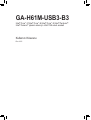 1
1
-
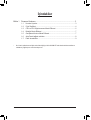 2
2
-
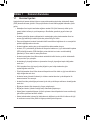 3
3
-
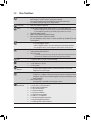 4
4
-
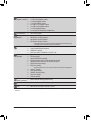 5
5
-
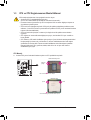 6
6
-
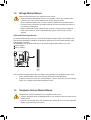 7
7
-
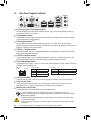 8
8
-
 9
9
-
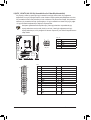 10
10
-
 11
11
-
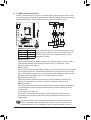 12
12
-
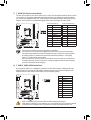 13
13
-
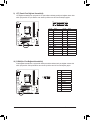 14
14
-
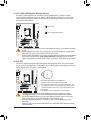 15
15
İlgili Makaleler
-
Gigabyte GA-H61M-D2P-B3 El kitabı
-
Gigabyte GA-H67M-UD2H El kitabı
-
Gigabyte GA-H61M-D2-B3 El kitabı
-
Gigabyte GA-G41MT-D3V El kitabı
-
Gigabyte GA-HA65M-D2H-B3 El kitabı
-
Gigabyte GA-H55M-S2 El kitabı
-
Gigabyte GA-880GMA-USB3 El kitabı
-
Gigabyte GA-E350N-USB3 El kitabı
-
Gigabyte GA-890FXA-UD7 El kitabı
-
Gigabyte GA-890FXA-UD5 El kitabı